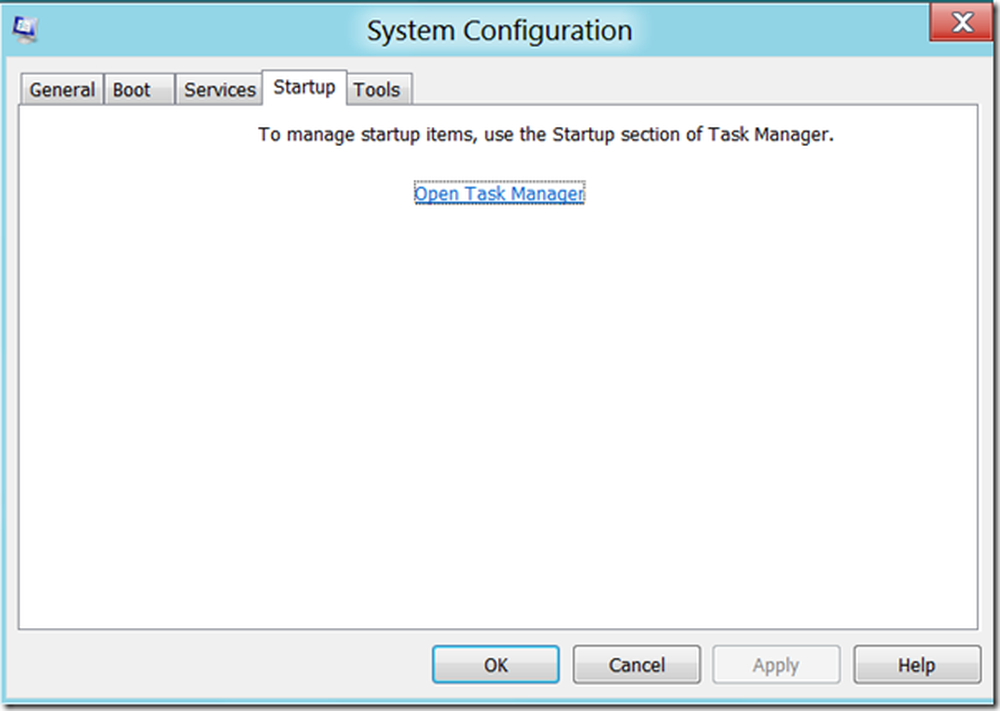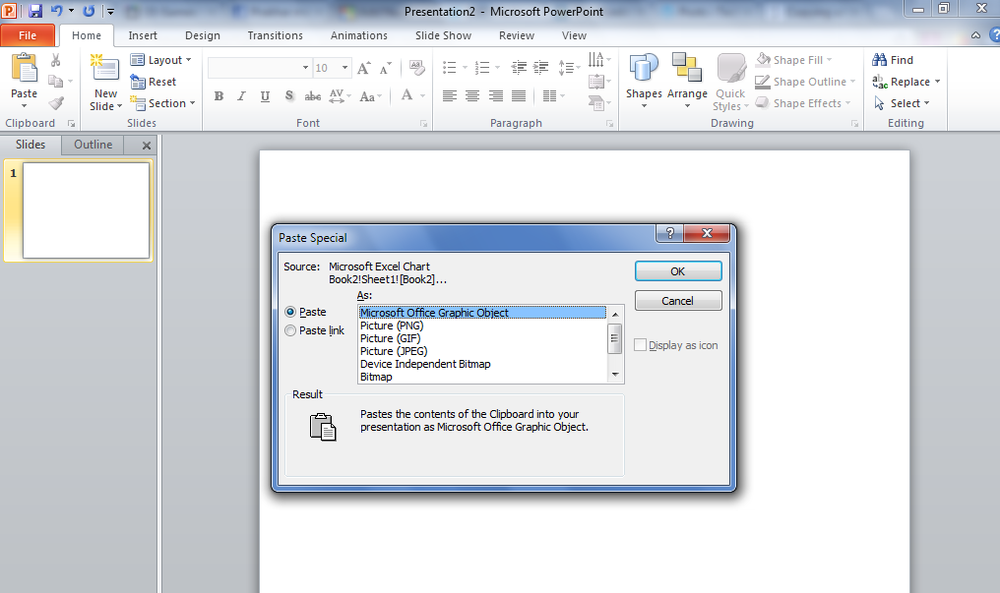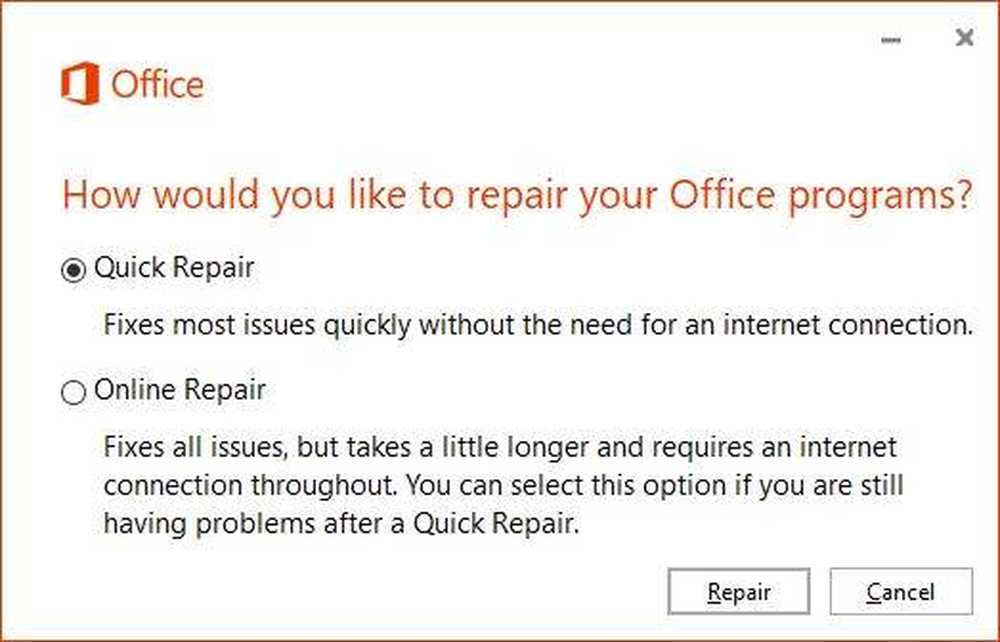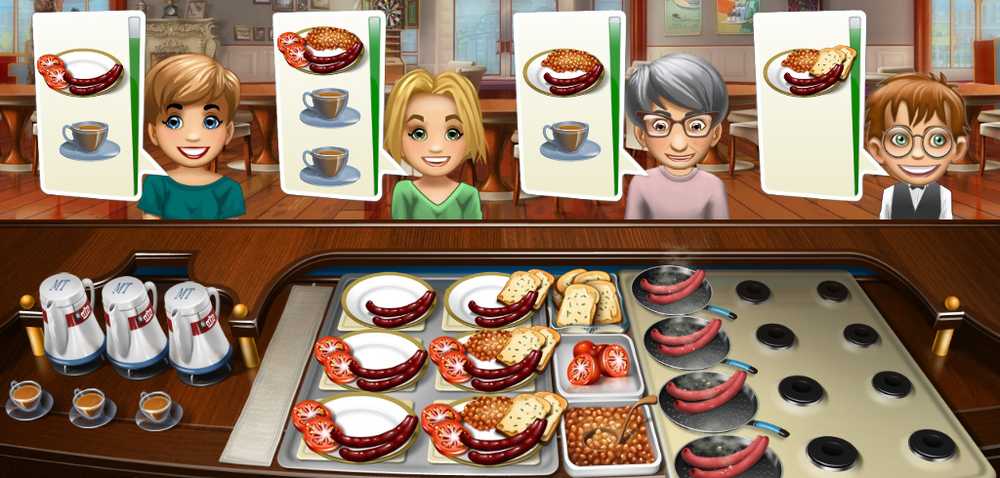Caracteristici noi și tidbits cool în Windows 8 CP
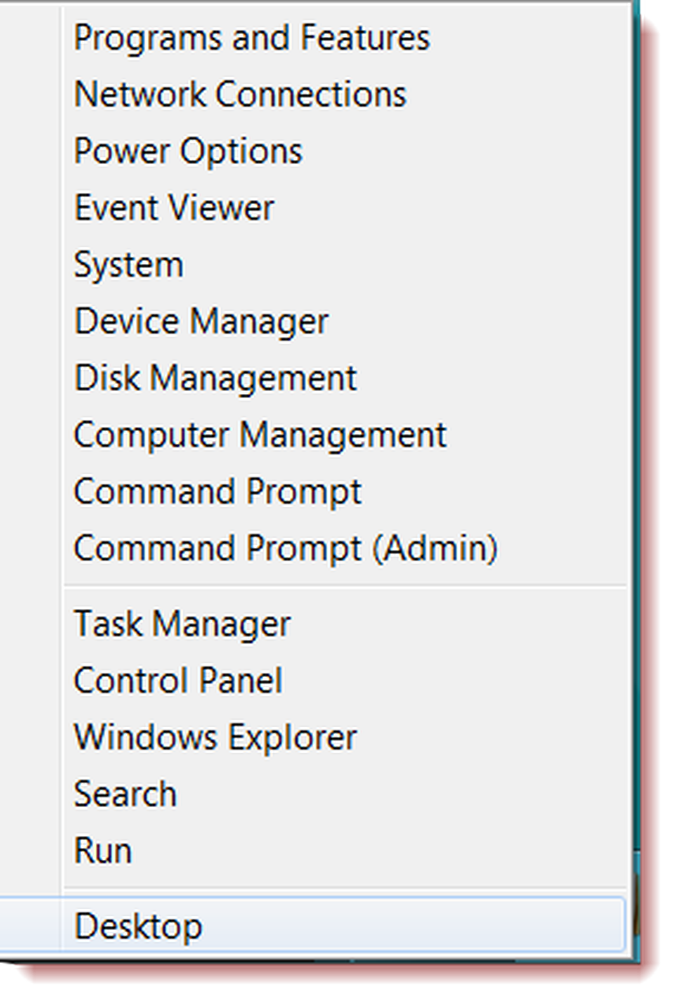
Deci, ați descărcat încă Windows Vista Consumer Preview sau nu? Trebuie să fi auzit că într-o zi de lansare a Windows 8 Consumer Preview, au fost mai mult de un milion de descărcări. În acest articol, să vedem câteva caracteristici noi în Windows 8 CP.
- Blocarea ecranului Windows 8 care trebuie scos din partea de sus în sus sau Mouse-ul trebuie să fie mutat de jos în sus poate fi acum deblocat prin apăsarea tastei Ctrl sau a tastei ESC sau dezactivarea acesteia ca fiind orice tastă.
- Poti conectați prin intermediul Contului Microsoft (aka Windows Live ID) și după ce introduceți parola, atunci când țineți mouse-ul apăsat pe pictograma mică, așa cum este prezentat în imagine - va afișa parola.

Este recomandat să vă conectați utilizând contul Microsoft, deoarece PC-ul dvs. devine conectat la Cloud și, prin urmare, oameni, fișiere și dispozitive. Persoanele dvs. de contact din Hotmail, Twitter, Facebook etc sunt actualizate automat. Utilizând contul Microsoft, setările dvs. personale sunt sincronizate cu orice PC care rulează Windows 8 CP.
- Indexul de experiență Windows (WEI) în Windows 8 CP este acum cuprinsă între 1 și 9,9. În timp ce a fost de la 1 la 7,9 în Windows 7 și dacă îmi amintesc corect a fost de 1 la 5.9 în Windows Vista.
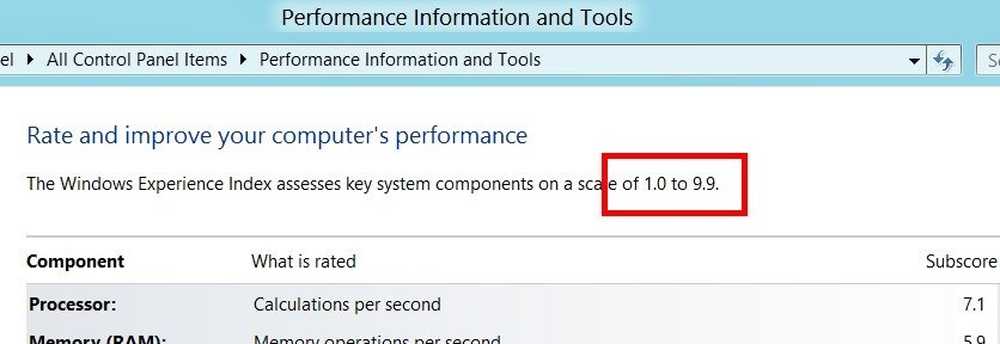
- Folosim în mod regulat capturi de ecran și, pentru aceasta, fie folosim anumite instrumente, fie folosim cheia PrntScr pentru a face captura de ecran și apoi trebuie să lipim acea aplicație Paint sau o astfel de aplicație înainte de salvare. Acum Windows 8 CP a oferit o modalitate fantastică de a obține o captură de ecran. Doar apăsați + PrntScr tasta Windows, ecranul dvs. va clipi pentru un moment indicând că captura de ecran a fost capturată și ecranul este salvat în folderul Imagine ca fișier .PNG și devine denumit ca Screenshot (#) .PNG
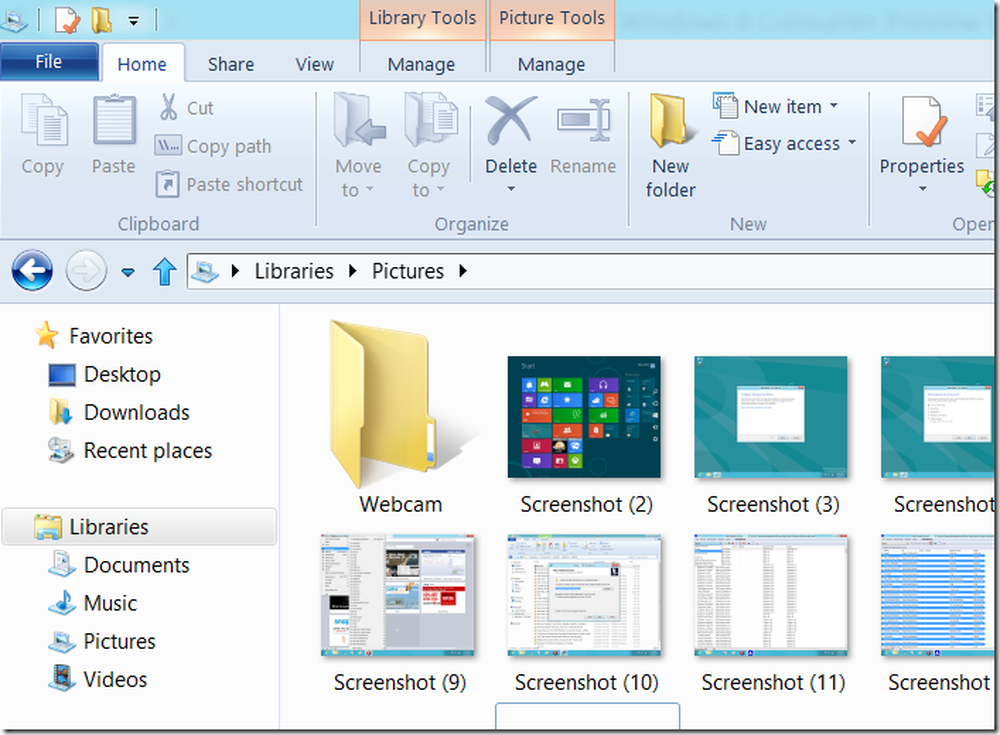
- Windows 8 CP vine cu Internet Explorer 10, care are acum opțiunea de a instala automat o versiune nouă.
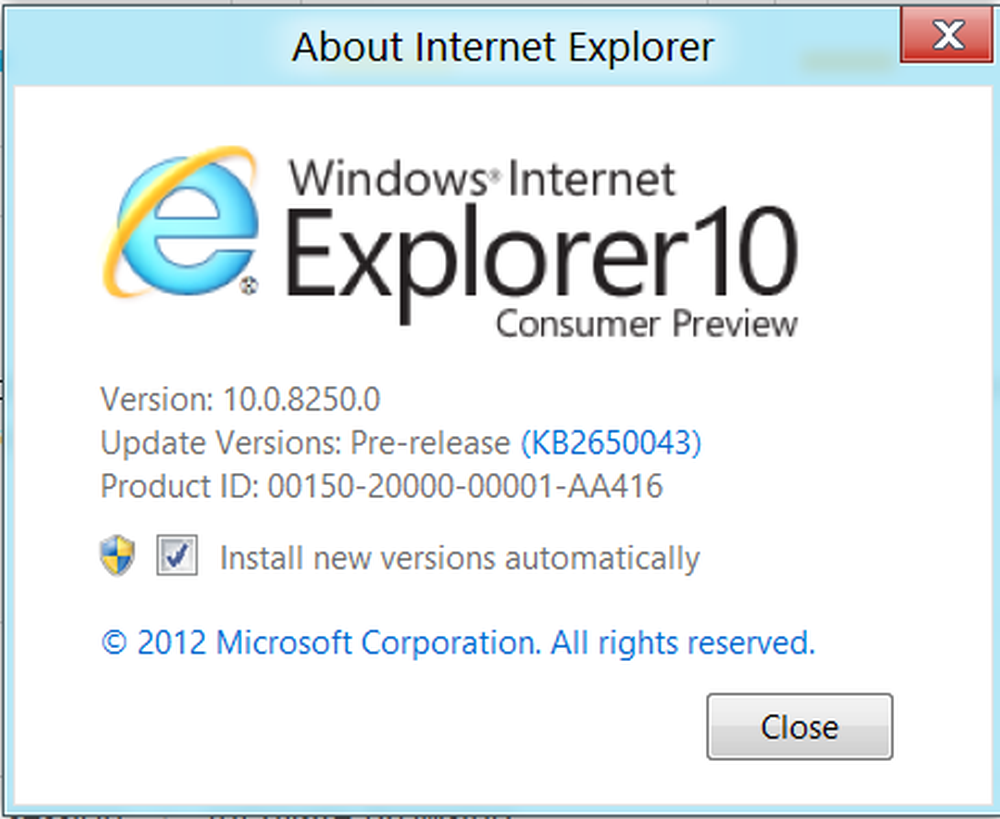
- Când copiați / mutați / ștergeți o cantitate mare de fișiere de date, faceți clic pe Mai multe detalii pentru a afișa afișarea grafică în timp real a transferului de date.
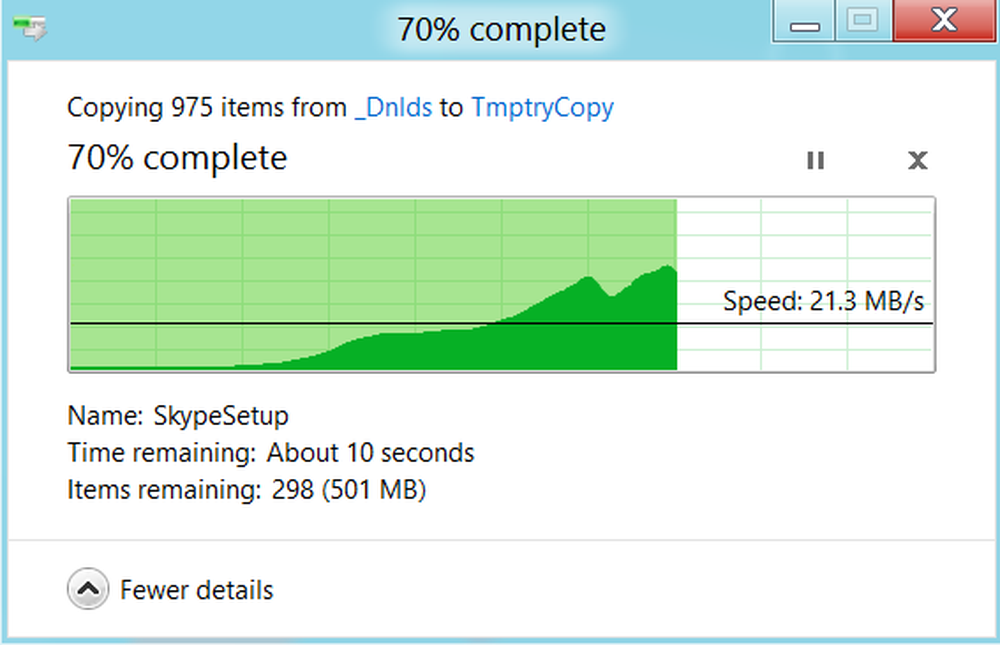
- Windows 8 CP vine preinstalat cu colecția de aplicații și oferă Magazin de aplicații pentru a accesa mai multe. Există o mulțime de aplicații interesante pentru a încerca. Dar amintiți-vă că aceste aplicații sunt încă în desfășurare deoarece unele dintre ele sunt etichetate ca "Previzualizare aplicație", astfel încât este posibil să aveți unele probleme când încercați aceste aplicații.
- Una dintre aplicațiile interesante este "Cititor"Aplicația care acceptă Fișiere PDF. În prezent, nu are multe opțiuni. Există multe, multe aplicații interesante pe care le puteți încerca.
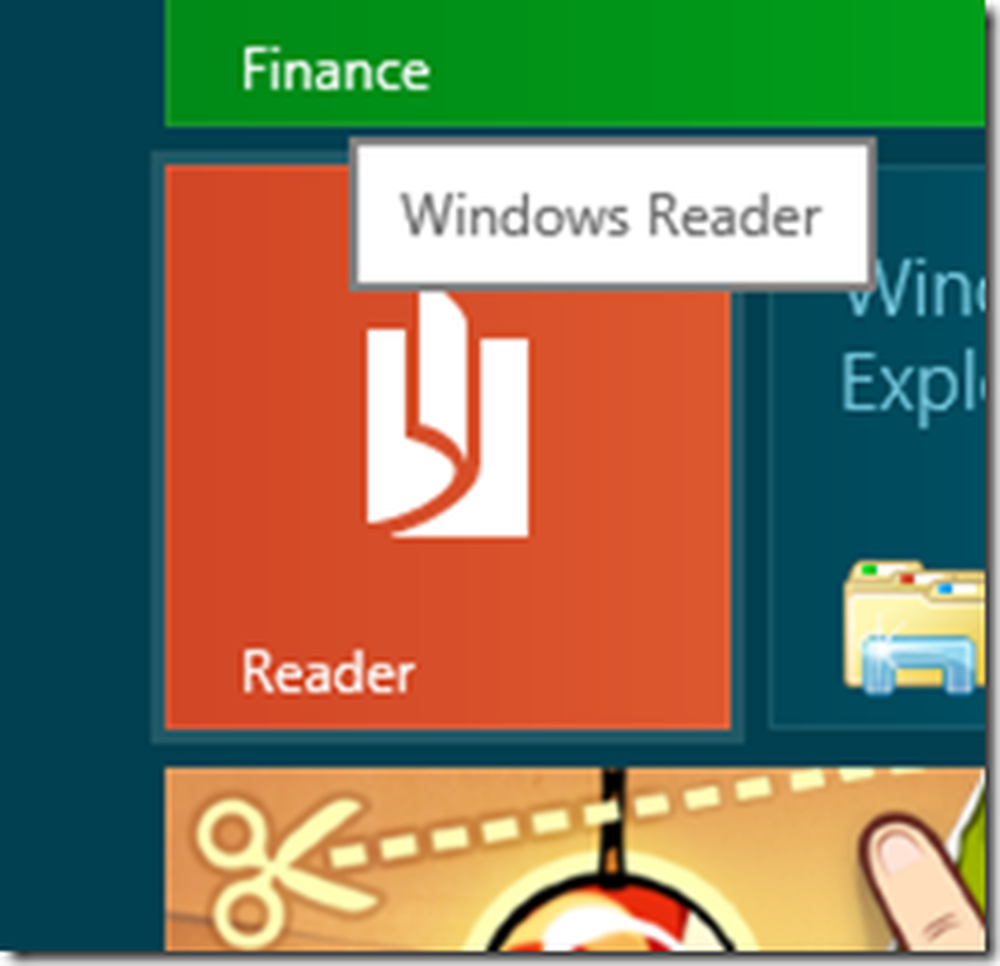
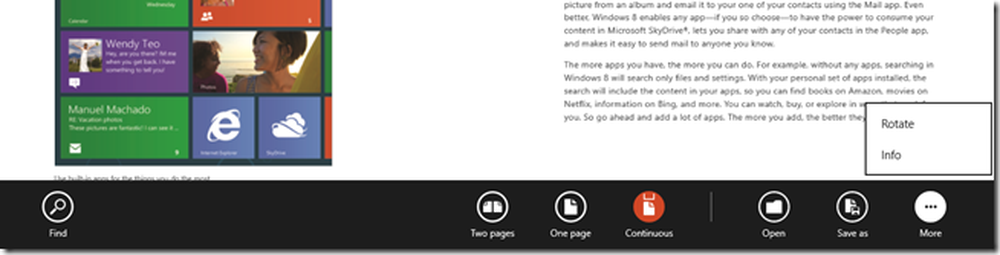
- Cu butonul No Start în Windows 8 CP și fiind mai prietenos Touch, există multe comenzi rapide noi de la tastatură pe care le vom lua într-un post separat. Amintiți-vă colțurile ecranului sunt fierbinți și oferă o varietate de opțiuni atunci când cursorul mouse-ului sa mutat în colțuri. Unul dintre ele am menționat aici - doar mișcați cursorul mouse-ului spre stânga jos (unde a fost mai devreme butonul Start) și clic dreapta pentru a obține acces la diverse instrumente și setări de gestionare a sistemului.
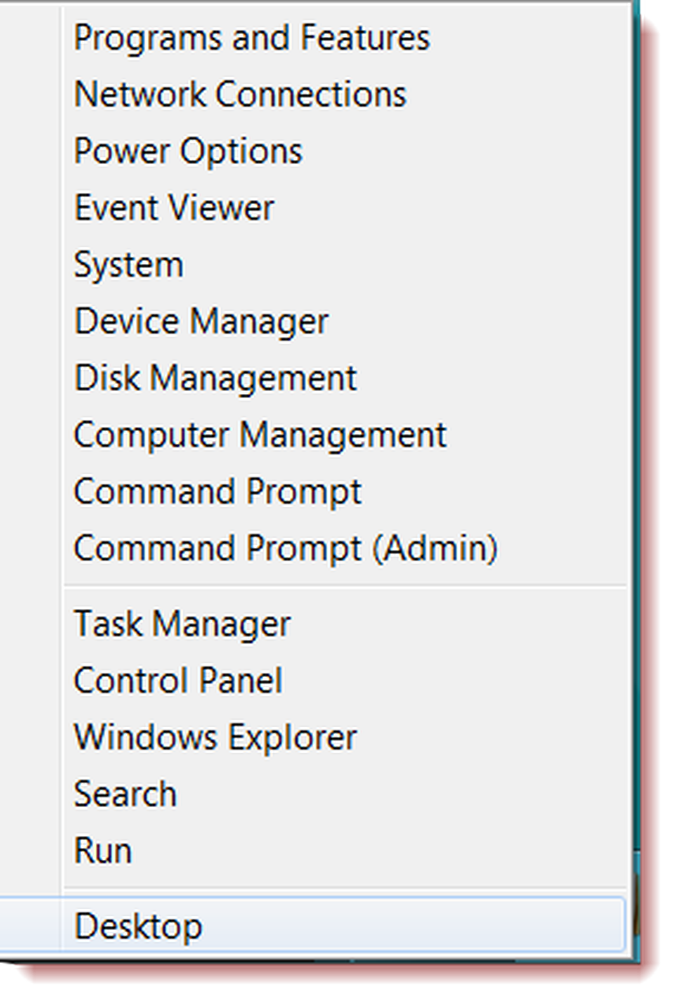
- Pentru a afișa Instrumente de administrare pe ecranul de pornire ca aplicații, deplasați cursorul mouse-ului în partea dreaptă jos pentru a deschide meniul Charms, faceți clic pe Setări> apoi din nou pe Setări sub Start și mutați comutatorul la Yes pentru "Show Administrative Tools"
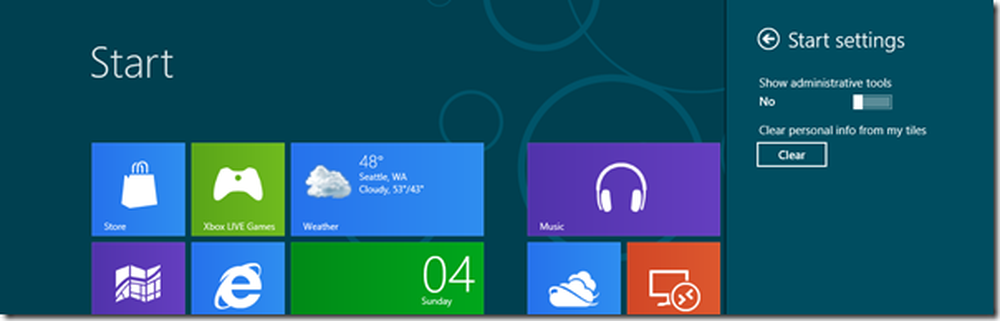
- Aceasta este pictograma unității de hard disk unde Windows 8 CP este instalat. Rețineți noua pictogramă pentru Windows Flag.

La pornire, Windows 8 CP afișează această imagine -
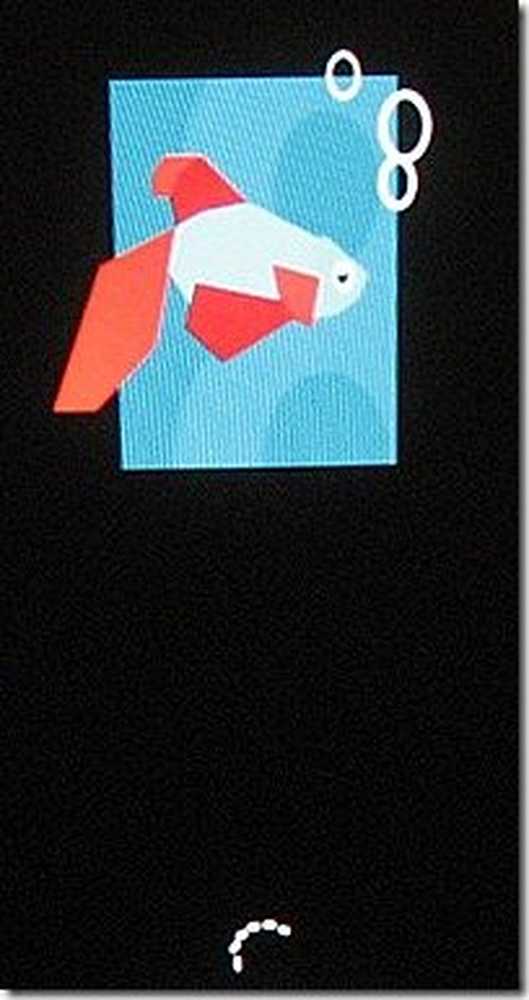
- Ca și în Windows 8 DP, dacă cineva vrea să înceapă Modul sigur, utilizare Shift + F8 la pornire. Dacă faceți boot dual, veți primi meniul Interfață grafică
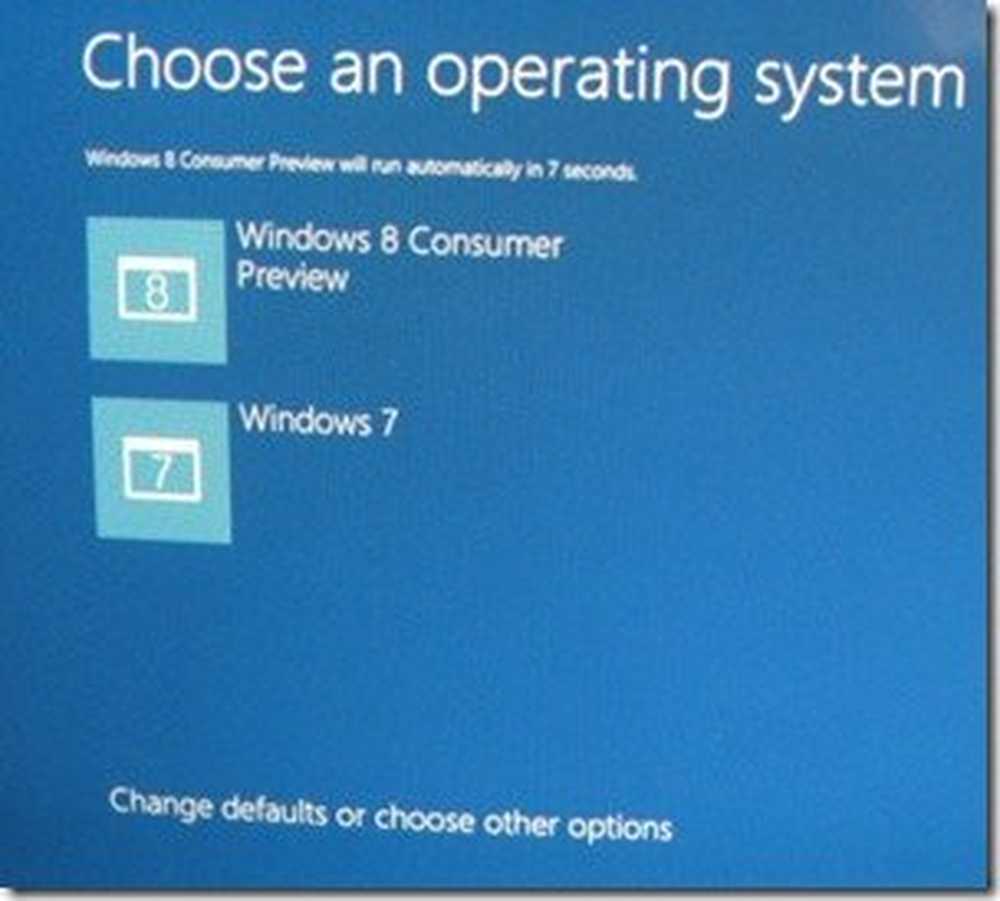
Alegeți opțiunea "Modificare prestabilit sau alegeți alte opțiuni" și din diferitele ecrane ulterioare, alegeți Alegeți alte opțiuni> Depanare> Opțiuni avansate> Setări de pornire Windows>
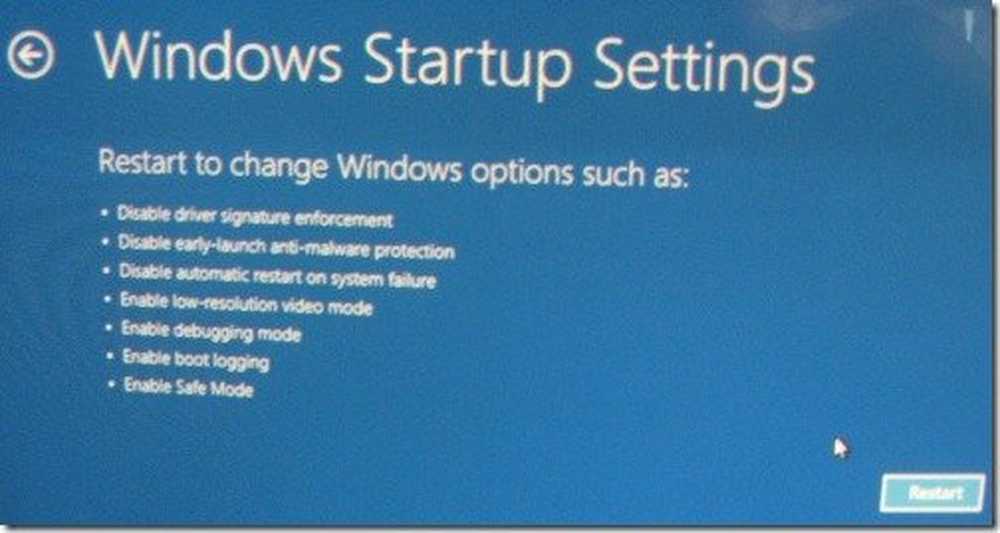
Iar când reporniți, obțineți opțiunea "Activați modul de siguranță" și alte opțiuni pe care doriți să le alegeți. Acest lucru a fost acolo și în Windows 8 DP, de asemenea, doar modificări foarte mici.
- Pentru a rula aplicațiile Metro ar trebui să aveți cel puțin o rezoluție de 1024 x 768. Deci, utilizatorii Netbook, vă rugăm să faceți o notă înainte de a instala Windows 8 CP. Cerința minimă RAM este destul de impresionantă - 1 GB (32 biți) sau 2 GB (64 biți)
- O caracteristică în care puteți rula aplicații, aveți nevoie de o rezoluție a ecranului de cel puțin 1366 x 768.
- Dacă sunteți unul dintre cei care utilizează msconfig pentru gestionarea diferitelor programe de pornire, rețineți că această secțiune a fost mutată în Manager de activități. Da, este convenabil.
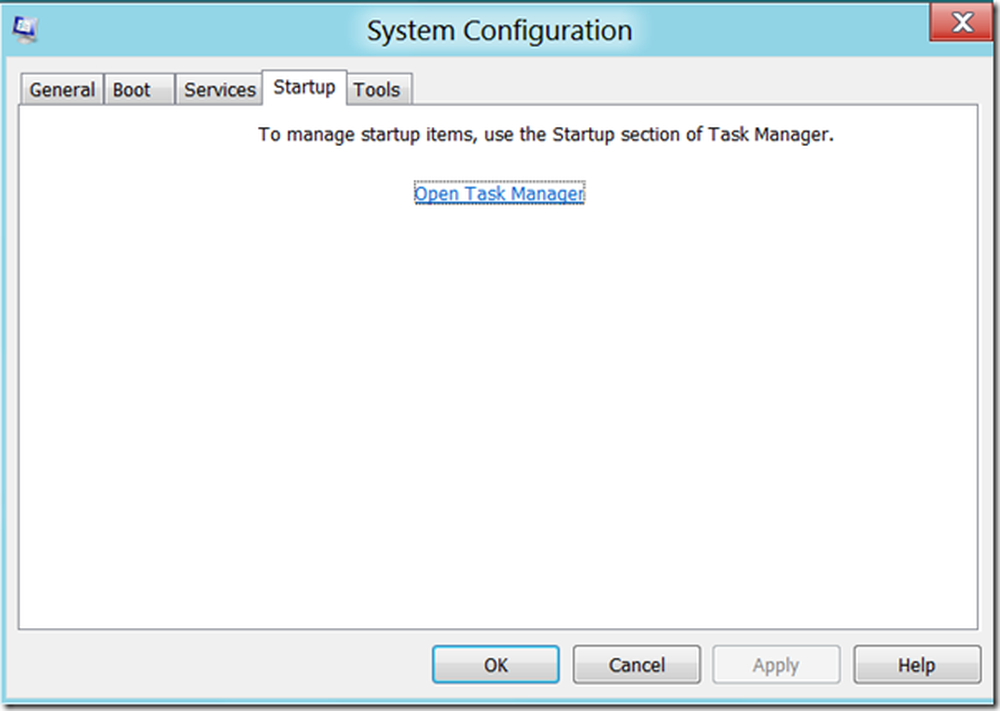
- Windows 8 CP vine preinstalat cu Windows Defender (Windows Defender și Microsoft Security Essentials au fost combinate într-un singur instrument numit Windows Defender) pentru a vă menține PC-ul sigur.
Deci, acestea sunt unele Windows 8 CP tidbits, vom lua sfaturi legate de Comenzi rapide tastatură, gesturi, mouse-ul într-un post separat. Dacă știți alte astfel de tidbits pe Windows 8 CP, împărtășiți-le aici.
Du-te aici pentru a vedea unele tidbits mai cool despre Windows 8.
30 mai multe informații pe care trebuie să le știi despre Windows 8 ar putea să te intereseze.